Corrija um guia corrompido em Dynamics 365 Guides
Um guia é considerado corrompido quando os dados Dataverse subjacentes não estão estruturados da maneira esperada pelo aplicativo. A causa mais comum de um guia corrompido é a criação ou modificação de registros de banco de dados fora do aplicativo. Isso também pode acontecer se você der aos autores permissão insuficiente para salvar todos os dados relacionados ao guia.
Evite corromper um guia
Para evitar a corrupção:
Exclua etapas e outros dados somente por meio do aplicativo para PC. O aplicativo para PC garante que os registros relacionados sejam atualizados após a exclusão de um registro. Se você excluir registros únicos por meio do aplicativo baseado em modelo ou de outro lugar, o guia ainda poderá conter referências ao registro excluído.
Conceda aos autores pelo menos permissões de leitura, gravação, acréscimo e acréscimo ao ao compartilhar um guia. A permissão Anexar a é necessária para vincular etapas, tarefas e outros registros ao registro do guia principal.
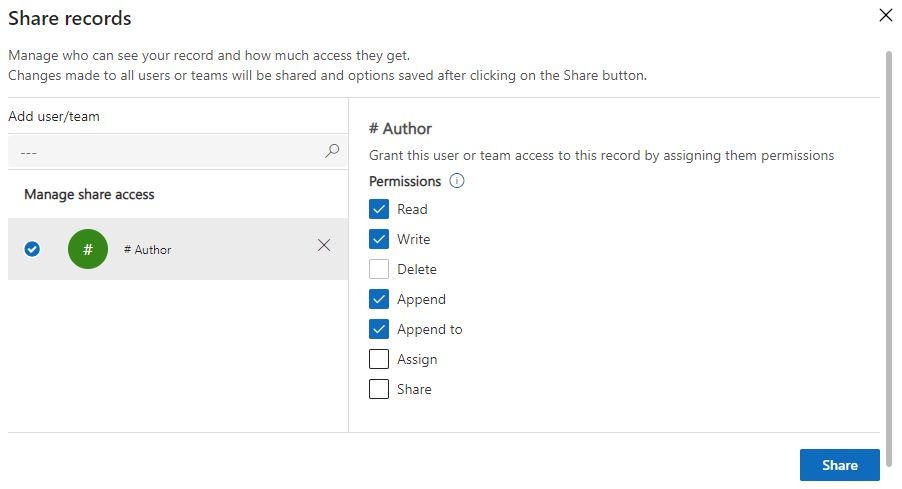
Execute um fluxo para corrigir um guia corrompido
Você pode corrigir um guia corrompido executando um fluxo no aplicativo baseado em modelo. Este fluxo corrige problemas comuns que impedem o carregamento do guia. No entanto, ele não pode restaurar dados excluídos e não pode garantir que as etapas sejam restauradas exatamente como solicitadas quando o guia foi corrompido. Por exemplo, se uma etapa foi excluída fora do aplicativo, o fluxo remove as referências inválidas que estão impedindo o carregamento do guia. Ainda é necessário abrir o guia no aplicativo para PC para recriar a etapa ausente e corrigir manualmente a ordem das etapas.
Observação
Se você precisar restaurar os dados exatamente, use as funções de backup e restauração do banco de dados no Power Platform Centro de administração.
Abra o guia corrompido.
No menu Fluxo , selecione Reparar guia corrompido.
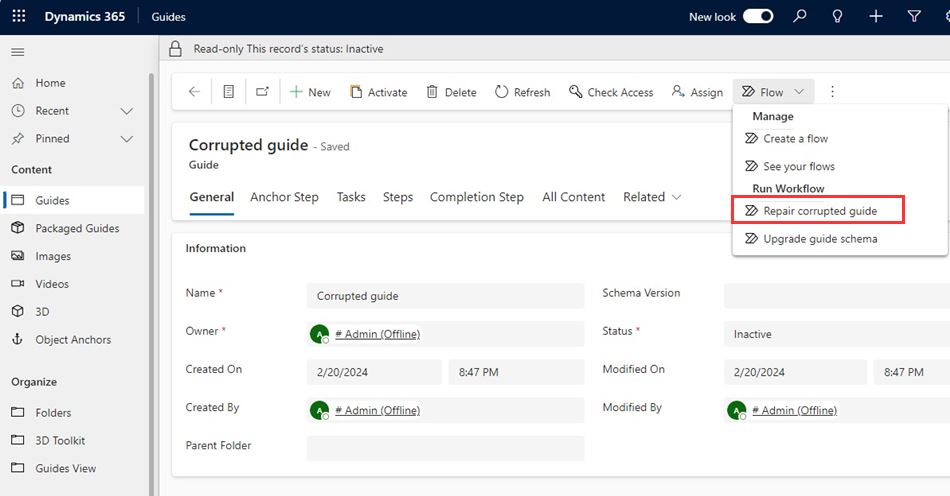
Na caixa de diálogo Aplicação de confirmação do fluxo de trabalho , selecione OK.
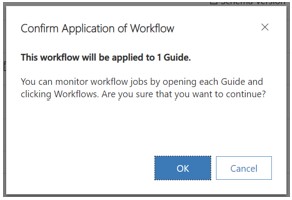
Aguarde alguns minutos para que o fluxo seja concluído.
Corrigir etapas no aplicativo para PC
O fluxo orientado por modelo recria etapas nos locais corretos para etapas que:
- Não foram salvos corretamente porque a permissão Anexar a estava ausente
- Foram excluídos no aplicativo baseado em modelo
Outras etapas do guia podem aparecer em posições aleatórias.
Abra o guia no aplicativo para PC. Revise-o para ver se há etapas incorretas.
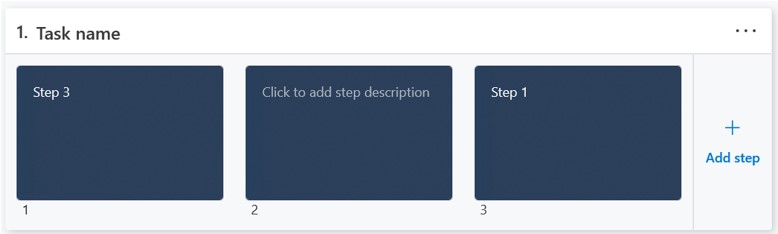
Adicione conteúdo a quaisquer etapas recriadas.
Arraste as etapas para colocá-las na ordem correta.